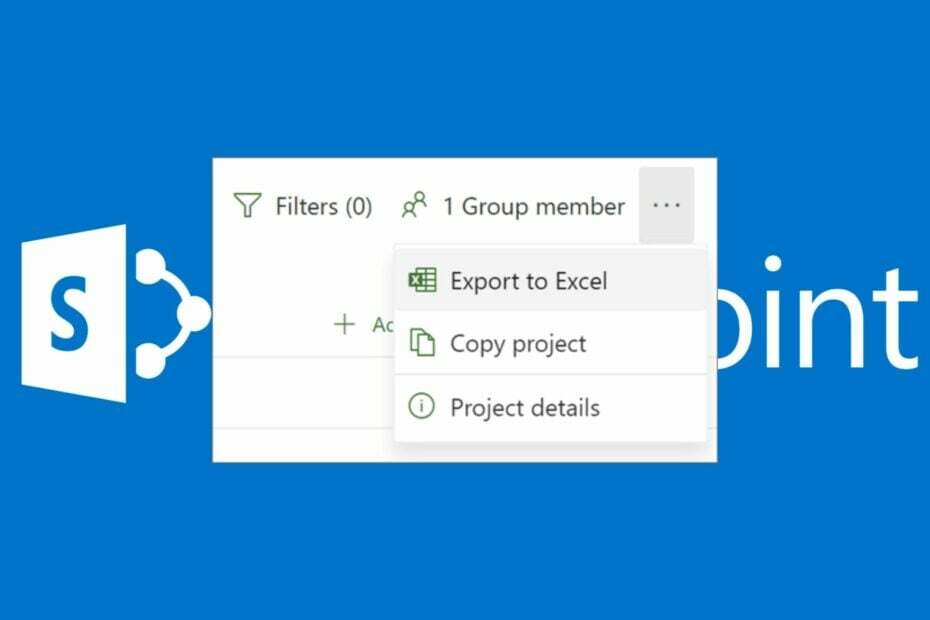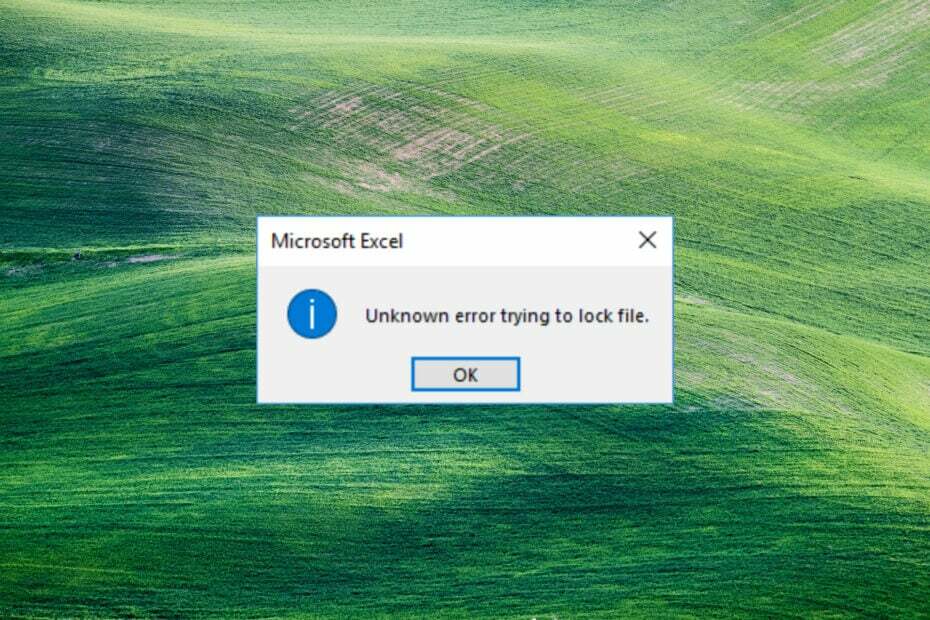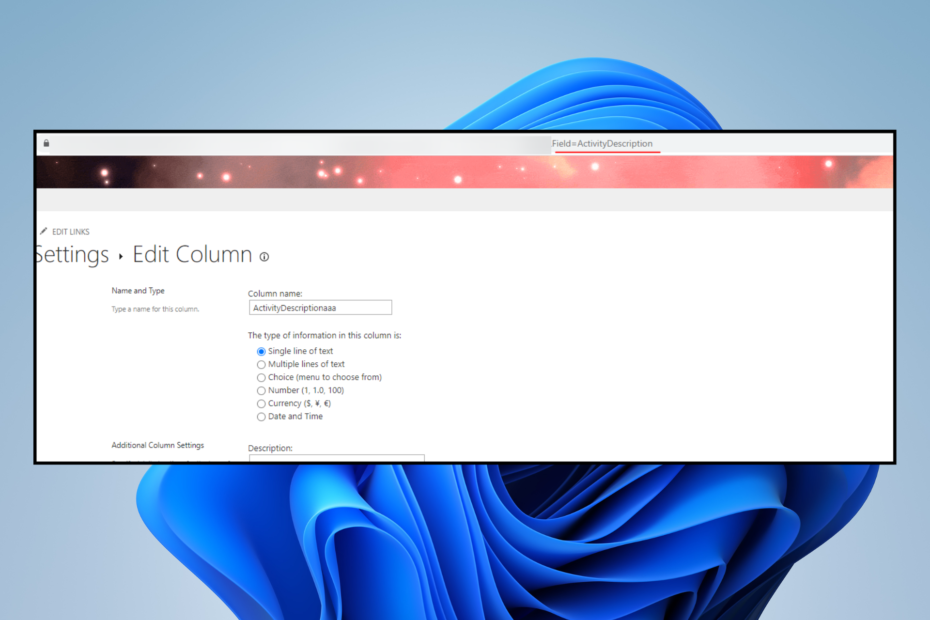Tarkista sarakkeet, jos sinulla on oikea nimi
- Microsoft SharePoint on loistava ohjelmisto yrityksen asiakirjojen seurantaan.
- Jotkut käyttäjät ovat kokeneet erikoisen virheen, jossa ohjelmisto väittää, että sarakkeen nimeä ei ole olemassa.
- Tarkista, onko nimessä vääriä merkkejä, kuten lainausmerkkejä tai sulkumerkkejä.
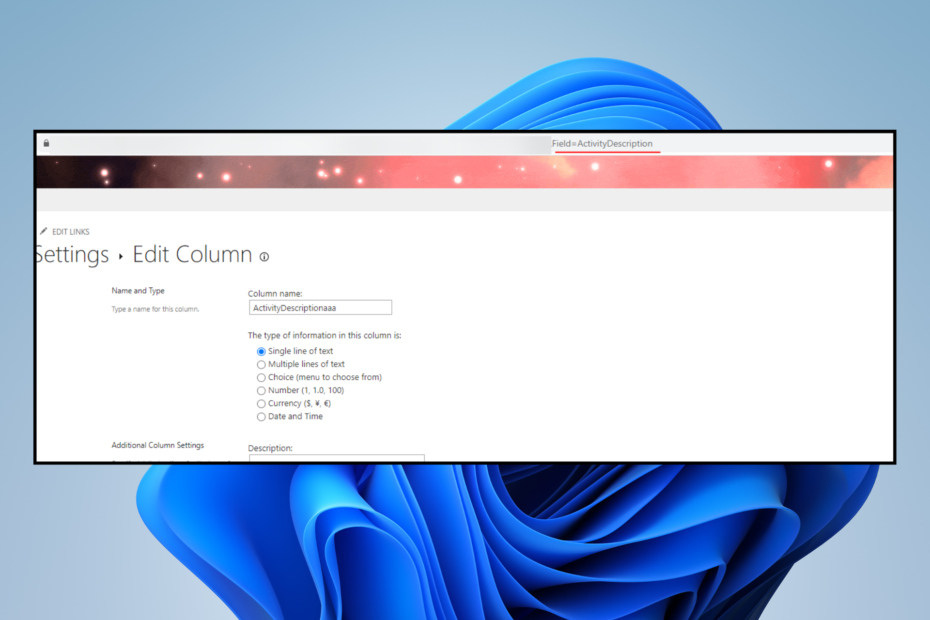
XASENNA NAPSAUTTAMALLA LATAA TIEDOSTOA
Fortect on järjestelmän korjaustyökalu, joka voi tarkistaa koko järjestelmäsi vaurioituneiden tai puuttuvien käyttöjärjestelmätiedostojen varalta ja korvata ne automaattisesti toimivilla versioilla arkistostaan.
Paranna tietokoneesi suorituskykyä kolmessa helpossa vaiheessa:
- Lataa ja asenna Fortect tietokoneellasi.
- Käynnistä työkalu ja Aloita skannaus
- Napsauta hiiren kakkospainikkeella Korjaus, ja korjaa se muutamassa minuutissa.
- 0 lukijat ovat jo ladanneet Fortectin tässä kuussa
Microsoft SharePoint on asiakirjanhallintatyökalu, jota yritykset käyttävät tiedostojensa kirjaamiseen. Niin hyvä kuin se voi olla, ohjelmisto on valitettavasti altis virheille. Esimerkiksi,
se lakkaa yhtäkkiä toimimasta.Ja muissa skenaarioissa se ei onnistu viedä tiedostoja Microsoft Exceliin. Tässä oppaassa tarkastelemme ja suosittelemme, mitä voit tehdä, kun SharePoint väittää, että sarakkeen nimeä ei ole sen tietokannassa.
Miksi sarakkeeni ei näy SharePoint-luettelossa?
Se ei todellakaan johdu haittaohjelmista. Syy siihen, miksi sarakkeen nimi ei näy, johtuu yleensä jostain konfigurointiongelmasta
- Sinulla ei ole oikeita käyttöoikeuksia – Samanlainen kuin oleminen Web-osaa ei voi muokata, tarkista SharePointisi nähdäksesi, onko sinulla oikeat sivuston käyttöoikeudet.
- SharePoint ei synkronoidu Windows 11:n kanssa – Kokeile asentaa Microsoft Office -sovellustesi uusimmat versiot. Saatat myös tarvita muokkaa rekisteriä hieman.
Kuinka voin korjata tämän SharePoint-virheen?
Koska tämä virhe on hyvin erityinen, sen korjaamiseen ei ole monia tapoja. Silti olemassa olevat menetelmät ovat osoittautuneet onnistuneiksi, jos käyttäjäraportit ovat mitä tahansa:
- Varmista, että sarakkeen nimessä ei ole sulkeita tai hakasulkuja.
- Tarkista vielä kerran, onko sarakkeen otsikkosoluissa vaunun palautuksia
- Poista numerot ja erikoismerkit sarakkeiden nimistä
1. Tarkista sarakkeen nimi
- Napsauta SharePointissa oikeassa yläkulmassa olevaa rataskuvaketta. Valitse Luettelon asetukset avattavassa valikossa.

- Vieritä alas ja napsauta saraketta, joka ei toimi. Valitsemalla sen voit muokata sitä.
- Varmista Sarakkeen nimi -ruudussa, että näkemäsi nimi vastaa sisäistä nimeä, joka löytyy URL-osoitteesta Kenttä= jälkeen.
- Jos ne ovat erilaisia, muuta nimi Sarakkeen nimi -ruudussa vastaamaan URL-osoitteessa olevaa nimeä.

- Jos nimet ovat jo samat, kirjoita nimi uudelleen alusta.
- Suojattu: Kuinka alustaa kirjoitussuojattu USB-muistitikku
- VCOMP100.DLL puuttuu tai sitä ei löydy: 5 tapaa korjata se
- Steam_api64.dll puuttuu: kuinka korjaan sen
- fmod.dll ei löytynyt? Kuinka korjata ja asentaa se uudelleen
- DLL: tä ei löydy Visual Studiosta: kuinka korjata
2. Tarkista otsikot uudelleen
- Kirjoita "muistio" Windows 11 -hakupalkkiin. Napsauta näkyviin tulevaa merkintää käynnistääksesi Muistio.
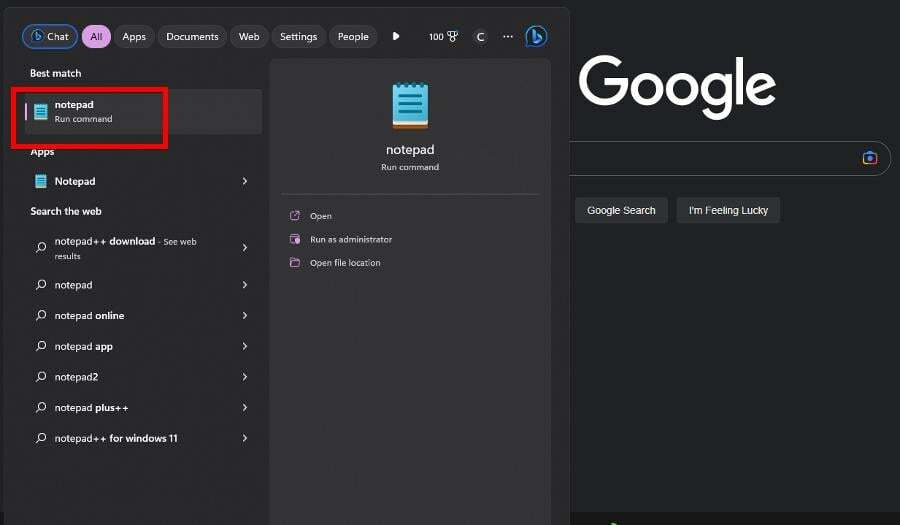
- Siirry SharePointiin ja kopioi ongelmallisen sarakkeen nimi. Liitä nimi Muistio-ikkunaan.
- Jos nimen ympärillä on lainausmerkkejä, poista ne. Kopioi ja liitä juuri muokattu nimi SharePoint-sarakkeeseen.

Jos mikään muu epäonnistuu, ota yhteyttä työpaikkasi verkonvalvojaan ja katso, voivatko he auttaa viallisen SharePointin kanssa. Sinua saattaa kiinnostaa tietää, että on olemassa tapoja parantaa SharePointia.
Asennat joitain Office-apuohjelmat, kuten DocuSign, hyödyllinen työkalu ihmisille, jotka työskentelevät juridisten asiakirjojen kanssa. Tai palvelimen valvontaohjelmisto, kuten Site24x7 pitääksesi kaikesta lintuperspektiivistä.
Jos sinulla on ehdotuksia tai oppaita, jotka haluat nähdä, muista kommentoida alla.
Onko sinulla edelleen ongelmia?
Sponsoroitu
Jos yllä olevat ehdotukset eivät ratkaisseet ongelmaasi, tietokoneessasi saattaa esiintyä vakavampia Windows-ongelmia. Suosittelemme valitsemaan all-in-one-ratkaisun, kuten Fortect korjata ongelmat tehokkaasti. Asennuksen jälkeen napsauta vain Näytä&Korjaa -painiketta ja paina sitten Aloita korjaus.